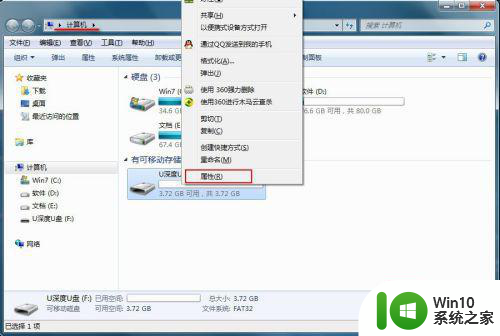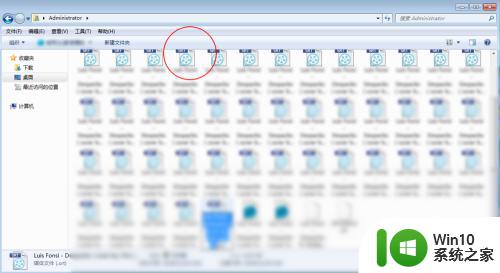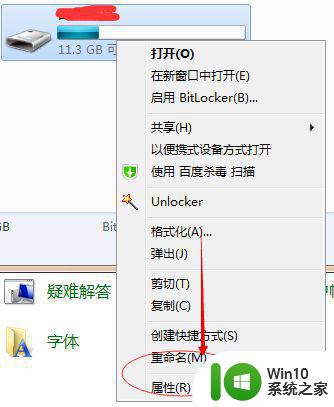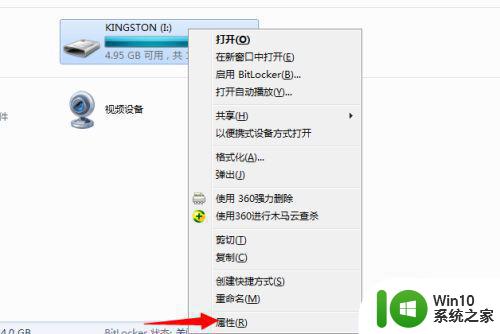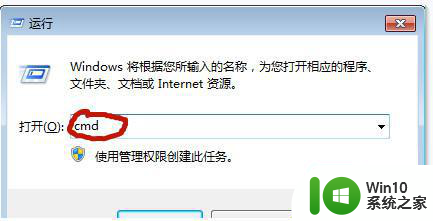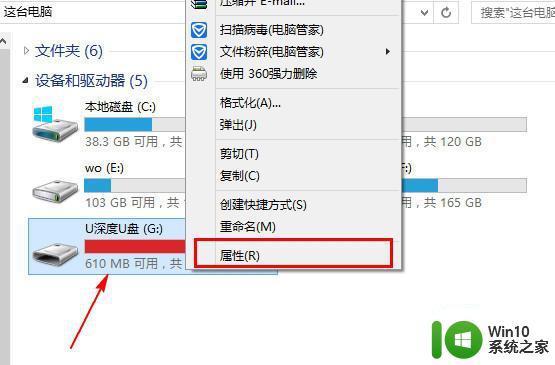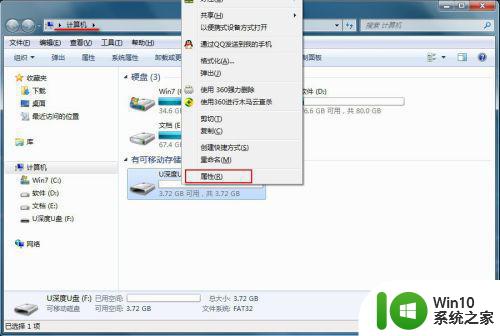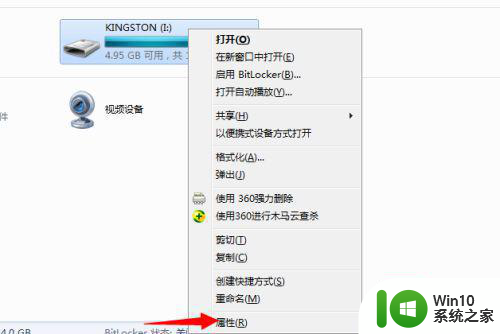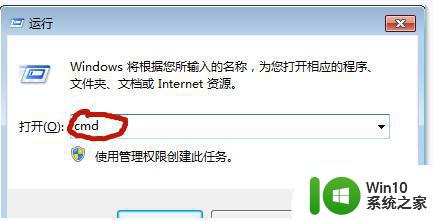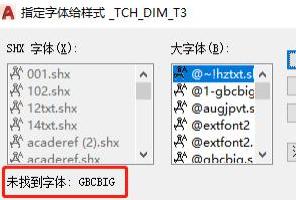u盘乱码怎么解决 优盘乱码原因分析
更新时间:2023-12-13 11:36:39作者:jiang
随着科技的快速发展,U盘已成为我们日常生活中不可或缺的便携式存储设备,有时我们可能会遇到一些棘手的问题,其中之一就是U盘乱码。当我们尝试打开U盘中的文件时,却发现文件名或文件内容出现了乱码,这无疑给我们的使用带来了极大的困扰。为什么U盘会出现乱码问题呢?让我们一起来进行原因分析,并寻找解决方法。
解决方法:
1、u盘文件名全部乱码了。
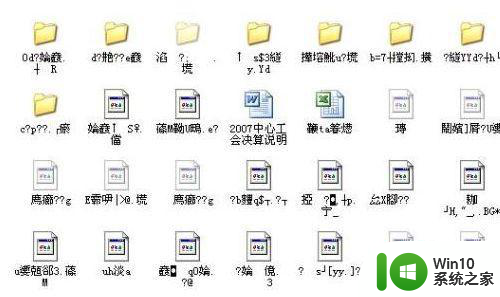
2、首先,打开开始菜单,选择运行。
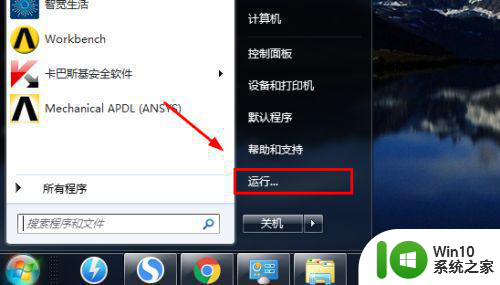
3、输入chkdsk H:/f(H为你U盘的盘符)。
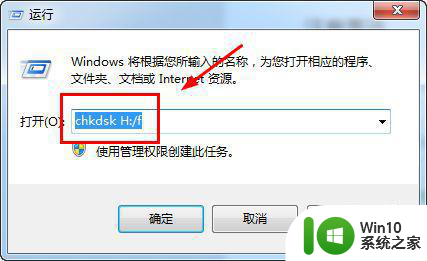
4、打开后,系统自动检查并修复U盘。

5、检测完成后你可以查看信息。(如果磁盘有问题,会提示你,你按步骤走即可)
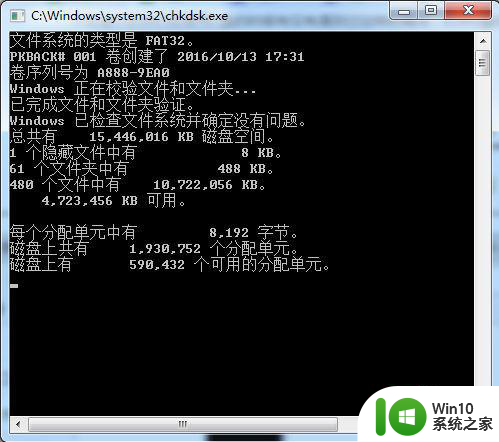
6、现在正常了。
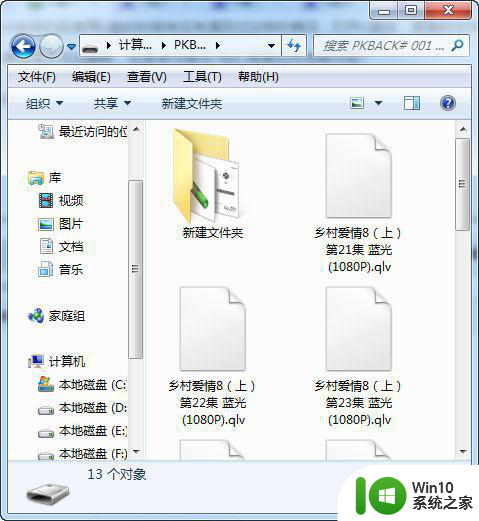
以上就是解决u盘乱码问题的全部内容,如果遇到这种情况,可以按照小编的方法来解决,希望能够帮助到大家。